Компьютеры и ноутбуки, которые ранее использовались для серфинга в сети и для просмотра фильмов плавно перетекают в смартфоны и различные ТВ боксы. Но встроенная клавиатура смартфона не настолько удобное устройство как его позиционируют производители и если Вам необходимо время от времени набирать текст, то есть выход – это купить физическую клавиатуру. И самый дешевый вариант это клавиатура с алиэкспресс и после ее получения остаётся ее только настроить, о чем собственно и данный пост.
Как настроить bluetooth клавиатуру на андроид?
- Включаем клавиатуру и включаем блютуз в смартфоне
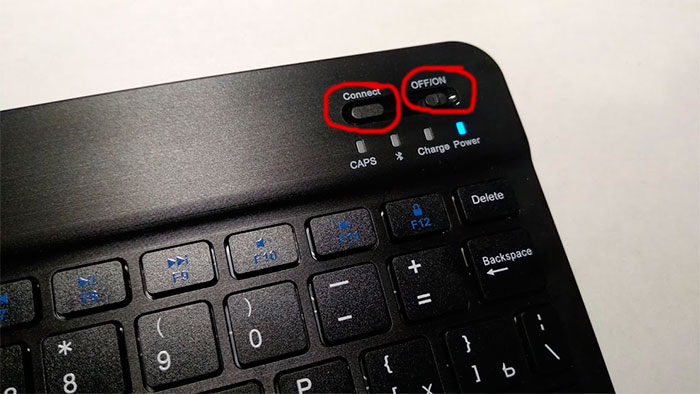
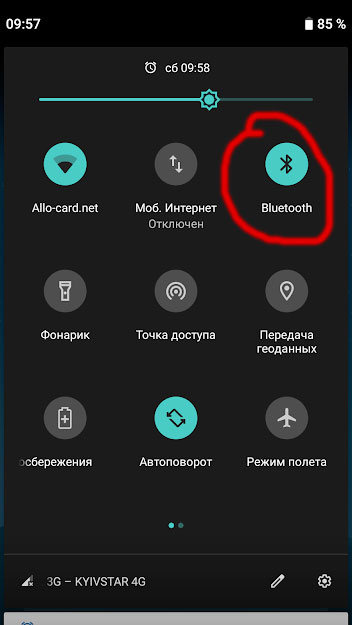
- Далее жмем на клавиатуре кнопку Connect и подключаем к смартфону клавиатуру
- После успешного подключения клавиатура уже будет работать, вот только по умолчанию на английском языке и для того чтобы переключать раскладки необходимо их добавить.
Как добавить новые языки ввода и переключать язык на физической клавиатуре
Проблема в том, что многие статьи и видео в сети гласят о том, что для переключения языков необходимо устанавливать дополнительные приложения с поддержкой необходимого языка и так далее. Но этого не требудется потому как операционная система андроид уже все это поддерживает.
- Для настройки клавиатуры заходим настройки => система => язык и ввод
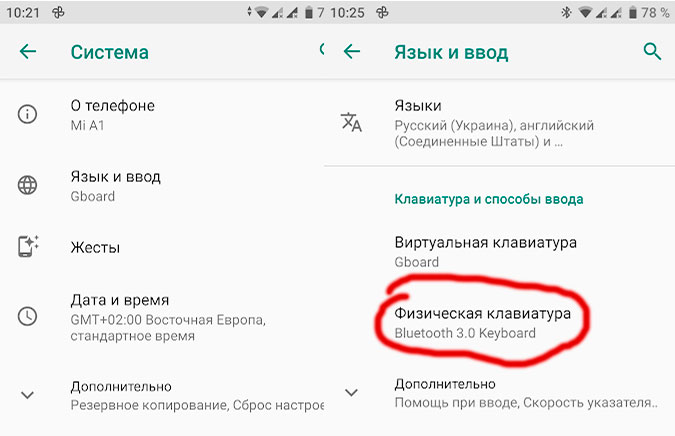
- Кликаем на физическую (ранее подключенную) клавиатуру
- Далее снова кликаем на Bluetooth keyboard
- Жмем на надпись – настроить раскладки клавиатуры, где устанавливаем ползунок или галочку напротив тех языков, которые нам необходимы.
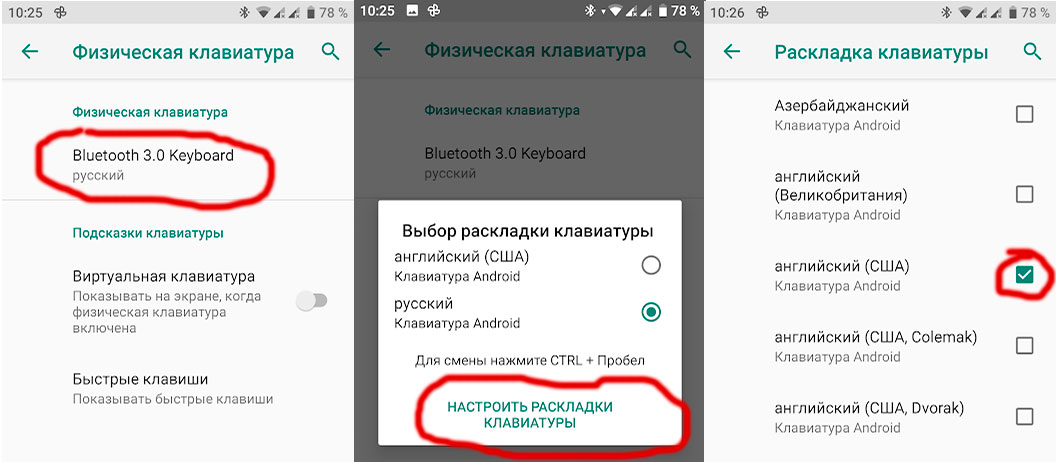
Переключения языков происходит с помощью сочетаний клавиш – Command+Пробел

Большое спасибо! Очень помогли
Стаття допомогла.
Але знизу залишилася стара розкладка на екрані яка не синхронізована з блютуз-клавіатурою, тому в налаштуваннях знайшов галоску “Використовувати екранну клавіатуру”. Її потрібно зняти і стара клавіатура не буде займати місце на екрані смартфону чи іншого пристрою.